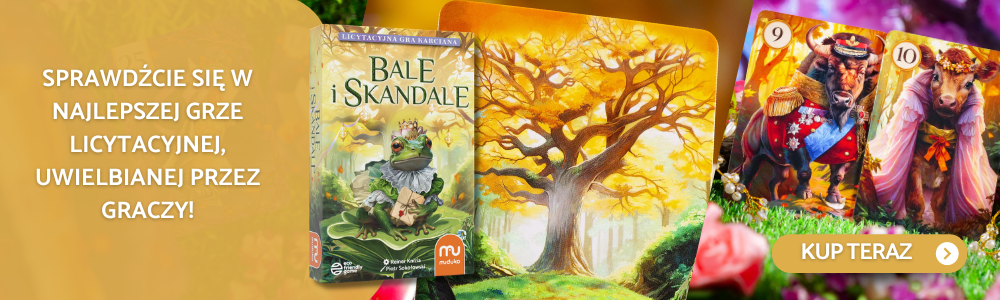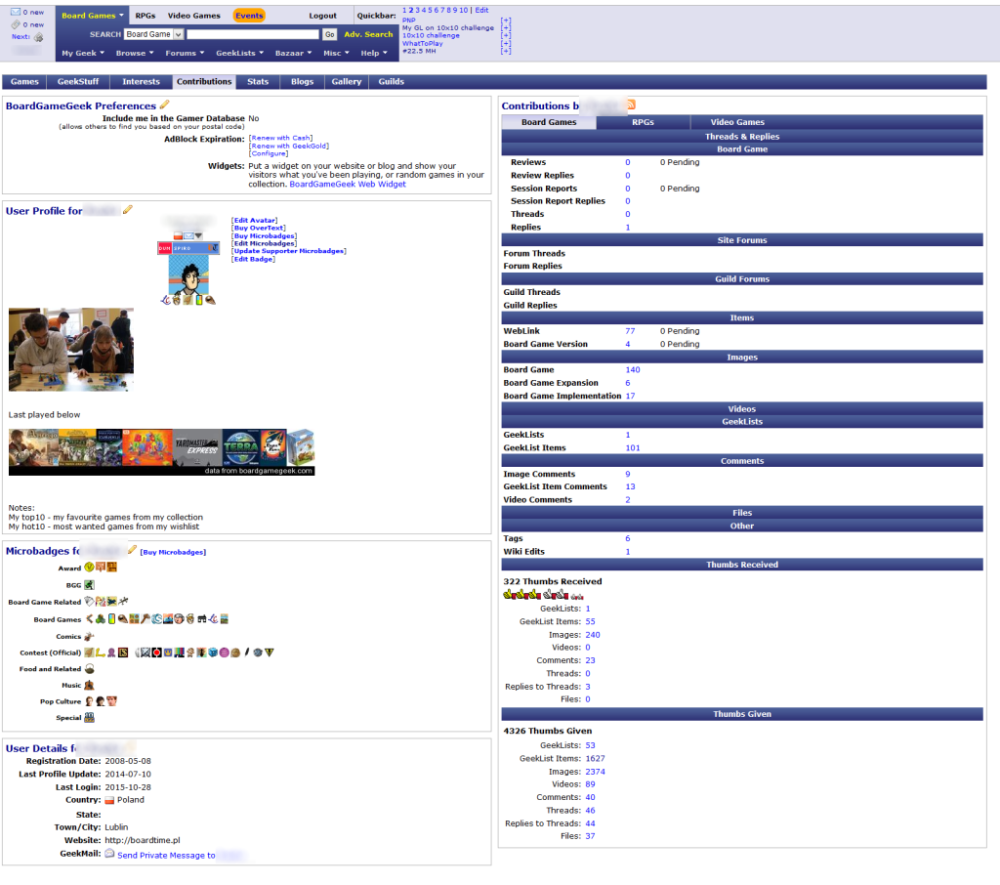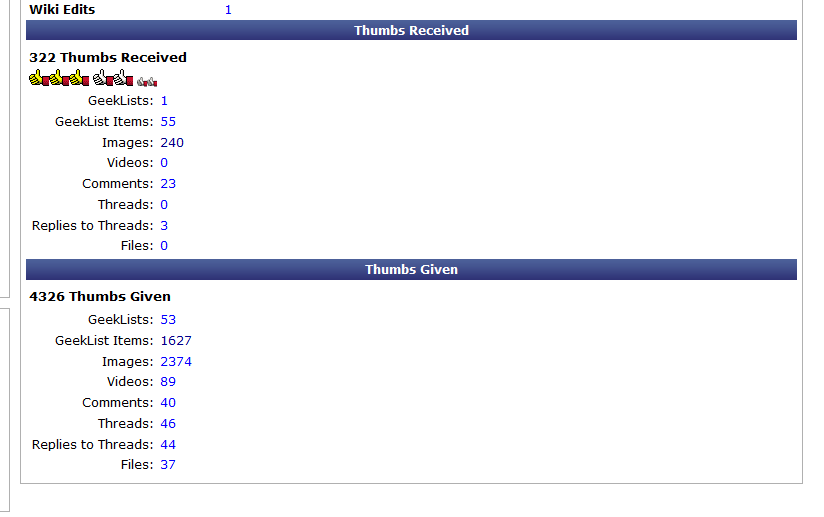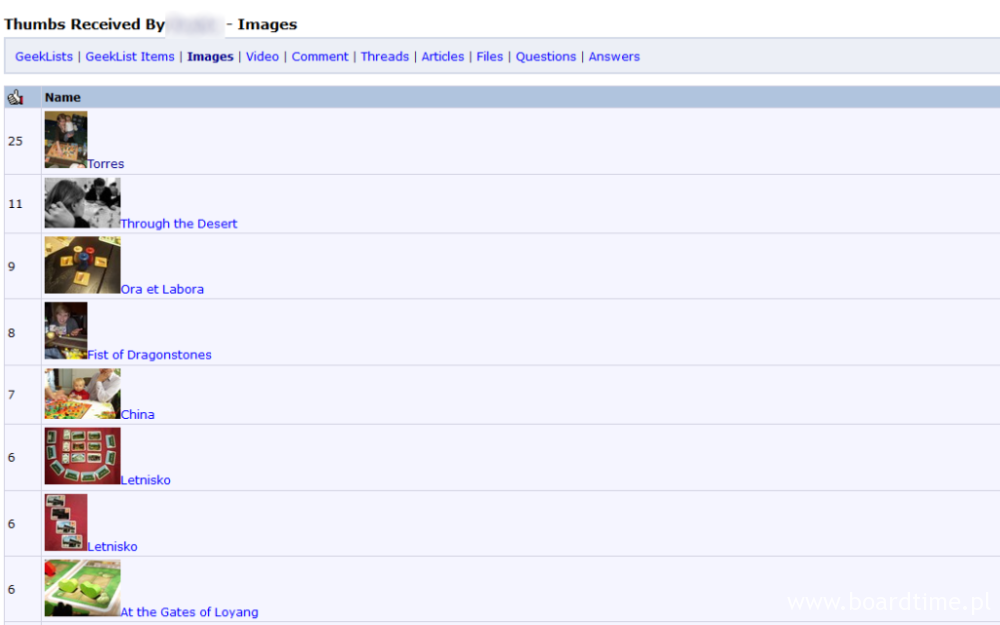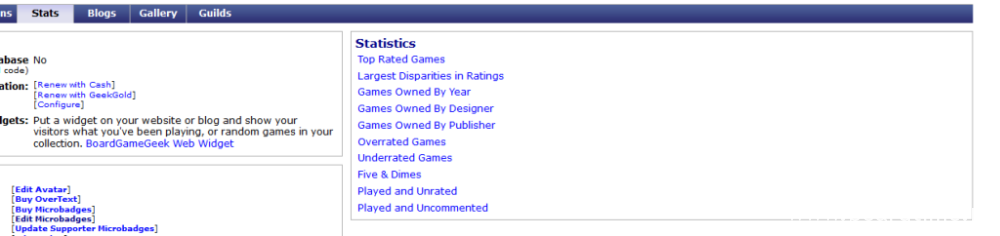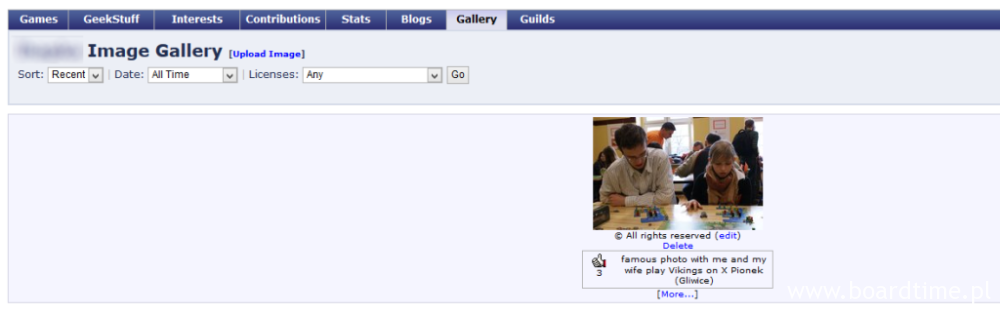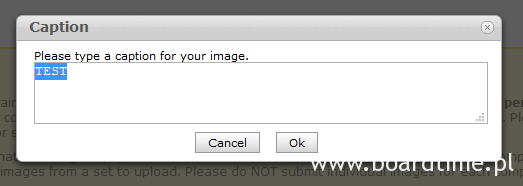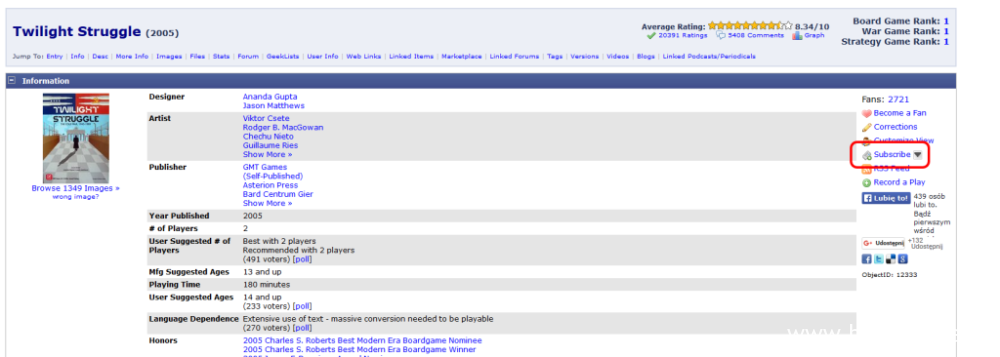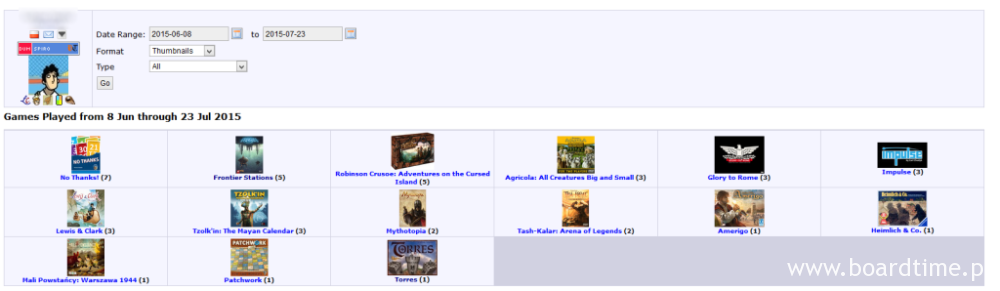[BGG] Z czym to się je? Edycja użytkownika #2
Komuś, kto zagubił się tutaj przez przypadek i nie wie, co to za cykl, polecam zapoznanie się z poprzednimi odcinkami (część 1 i część 2). My tymczasem idziemy dalej, by zagłębić się jeszcze bardziej w edycję użytkownika. Wszystkich opcji nie udało się ostatnio przybliżyć. Dlatego dziś o:
- zakładce GeekStuff
- o własnej galerii i trochę o dodawaniu zdjęć
- o tagach
- o subskrybcjach
- o wymianach gier wewnątrz BGG
Zacznijmy od zakładki GeekStuff. Jak nazwa wskazuje, są to czysto BGG-owe sprawy. Po pierwsze jest tam miejsce na informacje o GeekGoldach. Owe GeekGoldy (w skrócie GG) to wewnętrzna waluta na BGG. Możemy je dostawać za sporo różnych rzeczy, głównie opierających się na współtworzeniu treści (dodawaniu nowych obrazków, dodawanie nowych gier do katalogu, dodawanie recenzji, dodawanie linków). Często też są nagrodą za różne konkursy (czyli contesty). A co z tego mamy? Możemy za nie zakupić microbadge, awatar i takie tam bajery. Oczywiście wszystko w ramach BGG. Jest to więc wszystko wewnętrzna zabawa. Kto lubi, ten lubi. Nikt oczywiście nie musi z nich korzystać.
Pod panelem z GeekGoldami mamy też dziwnie brzmiących GeekBuddies. Chodzi o naszych geekowych kumpli. Opowiem o nich innym razem, bo to dość rozbudowana kwestia.
Powyżej dość złożona zakładka Contributions, gdzie są informacje o naszej aktywności na BGG: widać tam, ile dodaliśmy obrazków, linków, komentarzy… Na dole mamy informację o kciukach (thumbs).
Są to takie BGG-owe “lubię to”. Możemy je kliknąć dla dowolnego artykułu, obrazka lub komentarza.

Dodanie kciuka (po lewej na dole należy wcisnąć zielony kciuk przy “6”). Link do strony
Trochę wyżej mamy informacje o otrzymanych kciukach, niżej – o tych klikniętych przez nas. Oczywiście po kliknięciu w niebieski numer otrzymamy listę odnośników (jak poniżej):
Kolejna zakładka umożliwia nam taką mini statystykę: (od góry) najlepiej oceniane przez nas gry, największa rozbieżność pomiędzy naszą oceną a oceną BGG, posiadane gry wg roku powstania, posiadane gry wg projektanta, posiadane gry wg wydawcy, gry ocenione przez nas dużo niżej od ich oceny na BGG, gry “prze-cenione”, gry zagrane powyżej 5 i powyżej 10 razy, gry zagrane i nieocenione, gry zagrane i nieskomentowane.
Zakładka Gallery przedstawia nasze obrazki. Nie są one połączone z żadną grą, a jedynie z naszym profilem. Nie wiem niestety, czy ta galeria ma jakiekolwiek limity. Poniżej prezentuję, jak dodać tam zdjęcia. Adekwatne dodawanie obrazków znajdziemy na stronie dowolnej gry.
Klikamy więc Upload Image
Wybieramy dowolne zdjęcie (warto przed pierwszym załączeniem dokładnie przeczytać zasady – widoczne powyżej). Następnie po dwukliku na kolumnę Caption określamy jego tytuł.
Możemy w ten sposób dodać wiele zdjęć. Klikamy następnie Upload Files, co fizycznie przenosi obrazek na serwery BGG.
Kolejna funkcja: Tagi. Po kliknięciu w My Geek, a następnie Tags dostaniemy stronę, jak powyżej, gdzie widoczne są tagi dodane przez nas. Możemy je przypisywać do gier, obrazków… Po co? Żeby pogrupować sobie różne rzeczy wg jakiegoś klucza: dobre w 2 osoby albo wymarzone imprezówki… Jak? Zaraz się dowiemy.
Po wejściu na stronę gry klikamy w Tags (jak powyżej).
W miejscu Your Tags jest właśnie miejsce na własne tagi. Możemy je dodać klikając w popularnych na “+”. Usuwamy je poprzez “x”. Proste?
Następnie w menu My Geek mamy Subscriptions. Po co? Subskrypcje pozwalają nam na śledzenie zmian na blogach, geeklistach, czy stronach gier. Co warto śledzić na BGG? Polecam przede wszystkim blog BoardGameGeek News.
Te właśnie widoczne powyżej News, a właściwie te oznaczone przez BoardGameGeek News pochodzą właśnie z tego bloga.
Po wejściu więc w w/w link dostajemy stronę jak wyżej, gdzie po prawej stronie klikamy po prostu na Subscribe. O nowych wpisach w obserwowanych przez nas blogach będziemy informowani w górnej belce strony (zaraz pod wiadomościami) przy ikonce gazety.
Aby to samo wykonać dla gry, na odpowiedniej stronie musimy znów kliknąć Subscribe.
W My Geek mamy też funkcję Trades. O co chodzi? O możliwość wymiany gier poprzez preferencje użytkowników. Możemy (oczywiście za zgodą stron) wymieniać się nawet z kimś zza granicy (oczywiście każda ze stron płaci za przesyłkę). Ale może i warto? Oczywiście możemy przy tym ograniczyć nasze oczekiwania tylko do polskich użytkowników. A jak to zrobić?
Najpierw musimy oznaczyć, jakie gry z naszej kolekcji chcemy wymienić.
Służy do tego flaga For Trade. Powyżej widzimy listę gier, gdzie zmieniamy kolumnę Status
 Następnie (można to zrobić np. z poziomu wishlisty) określamy, co chcemy otrzymać w wyniku wymiany (flaga Want in Trade)
Następnie (można to zrobić np. z poziomu wishlisty) określamy, co chcemy otrzymać w wyniku wymiany (flaga Want in Trade)
 Następnie możemy skorzystać z wyszukiwarki Search: Direct Matches i Custom Search. Omówię tu od razu Custom Search, który daje więcej możliwości.
Następnie możemy skorzystać z wyszukiwarki Search: Direct Matches i Custom Search. Omówię tu od razu Custom Search, który daje więcej możliwości.
W pierwszej kolumnie po lewej widzimy gry, których szukam/chcę. W drugiej te, które wystawiam na handel. Trzecia kolumna nas nie interesuje (ech, te Stany). W ostatniej zaznaczamy, że szukamy tylko w obrębie naszego kraju (checkbox na górze: Search my Country Only). Dodatkowo w drugiej kolumnie na górze możemy oznaczyć, że na handel wystawiamy dowolną grę z naszej kolekcji. Pamiętajmy, że póki co wyszukujemy jedynie, czy jest ktoś, kogo interesuje wymiana. Do żadnej transakcji na razie nie dochodzi. Po ustawieniu kryteriów klikamy na dole Search. W dalsze szczegóły nie będę się wdawał.
Kolejna funkcja w My Geek to Played, czyli rozegrane przez nas gry. Poniżej mamy widok w podziale na lata i miesiące. 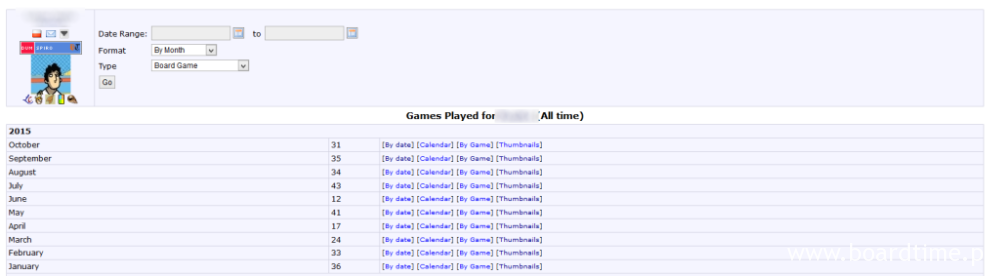
Mamy różne możliwości podglądu, np. przez miniaturki gier (Thumbnails)
A jak zarejestrować, że odbyliśmy rozgrywkę? Wystarczy wyszukać odpowiednią grę i kliknąć w kolumnę Your Plays .
Dużo informacji? Mało? Dajcie znać, czy taka forma jest dla Was zrozumiała i przystępna. Być może nie warto tak spieszyć się z zagadnieniami, ale robić to wolniej i dokładniej?
A co następnym razem? Może skupimy się na GeekListach. Czyli co to jest, po co i dlaczego warto? Do przeczytania!
- Disney Sorcerer’s Arena: Legendarne sojusze. Disney na wojnie. Recenzja - 21 marca 2024
- Między półkami. Recenzja łamigłówki z kotem - 2 lutego 2024
- Trio – zapamiętaj i zbieraj tria. Recenzja - 8 grudnia 2023